简介:在iOS开发中,动态更改导航条和字体颜色是提供个性化用户体验的常见需求。本源码示例向初学者展示如何实现此功能,包括修改 UINavigationBar 的 barTintColor 属性和 UILabel 的 textColor 属性,以及 UIButton 在不同状态下的颜色设置。学习本课程将帮助开发者理解和实现动态换肤效果,适用于对Objective-C或Swift以及UIKit框架有一定基础的开发者。 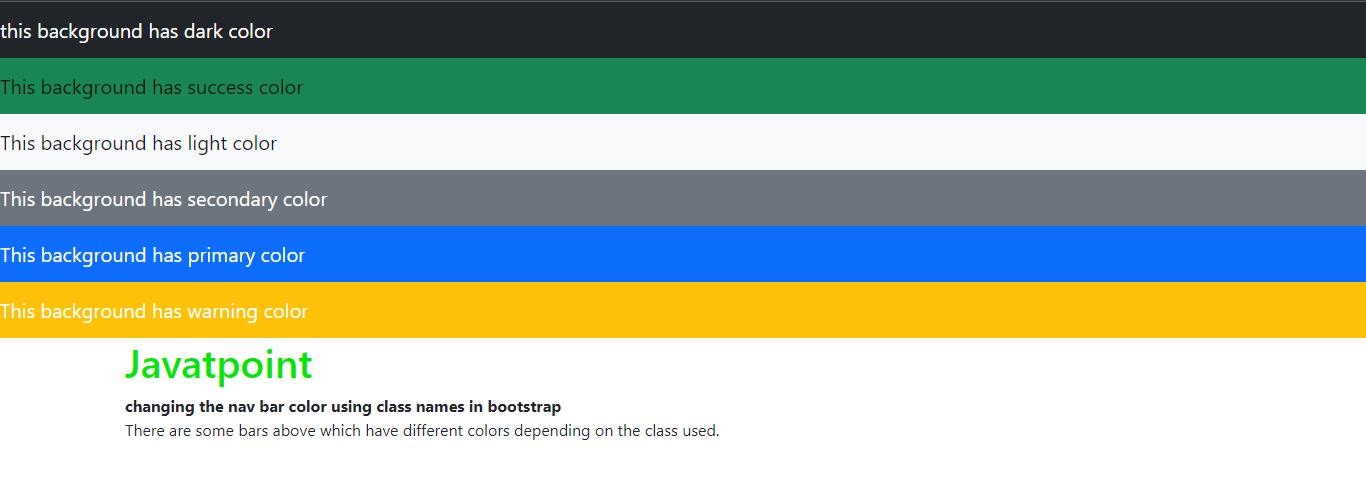
1. 实现动态更改导航条和字体颜色
当我们谈论应用的用户体验时,界面的主题和颜色设计常常是提升用户好感度的关键因素之一。在iOS应用中,实现动态更改导航条和字体颜色可以让我们的应用界面更加生动,同时提供给用户更加个性化的体验。本章内容将从理论基础开始,引导你一步步深入理解如何在应用中实现这些功能。
本章的核心内容将涉及以下几个方面:
- 动态更改颜色的原理和实现方法。
- 实践中常见的应用案例,包括如何根据不同的条件(如用户偏好、环境光线等)调整颜色。
- 为5年以上的iOS开发者提供深入的源码解读和实践应用技巧。
通过本章的学习,你将能够掌握在iOS平台上对UI元素如导航条和字体颜色进行动态更改的技巧,并能够理解其背后的原理和实现逻辑。接下来的章节会更详细地讲解具体的实现步骤和方法。
2. 导航条颜色动态修改
2.1 导航条颜色修改原理
2.1.1 导航条颜色在iOS中的表示方法
在iOS应用开发中,导航条的颜色通常是通过 UINavigationBar 类及其相关属性来控制的。 UINavigationBar 提供了多种方式来设定其外观,包括背景颜色( backgroundColor )、标题颜色( titleTextAttributes )和阴影图像( shadowImage )等。
颜色值在iOS中通常使用 UIColor 类来表示,开发者可以使用预定义的颜色或者自定义RGB、RGBA值来创建颜色对象。例如:
let navyColor = UIColor(red: 0, green: 0, blue: 0.5, alpha: 1)
navigationBar.backgroundColor = navyColor
上述代码片段将导航条的背景颜色设置为海军蓝。
2.1.2 动态更改颜色的API介绍
iOS 13及更新的版本引入了 Appearance API,允许开发者对整个应用范围内的同一组件进行统一的外观配置。通过 appearance 方法获取到的外观代理,可以设置 UINavigationBar 的外观属性,从而实现动态更改颜色的目的。比如:
if #available(iOS 13.0, *) {
let appearance = UINavigationBar.appearance()
appearance.tintColor = .white // 设置导航条的色调为白色
// 可以继续设置其他属性,如背景色等
}
通过修改 appearance 对象的属性,可以实现跨多个视图控制器和导航控制器动态更改颜色的效果。
2.2 实践应用:导航条颜色动态修改示例
2.2.1 示例1:简单修改导航条背景颜色
在某些应用中,为了符合视觉设计,开发者需要在应用启动时或在特定场景下更改导航条的背景颜色。以下是实现此功能的基本代码示例:
func updateNavigationBarBackgroundColor(_ color: UIColor) {
navigationController?.navigationBar.setBackgroundImage(UIImage(), for: .default)
navigationController?.navigationBar.shadowImage = UIImage()
navigationController?.navigationBar.backgroundColor = color
}
通过调用 updateNavigationBarBackgroundColor 方法并传入相应颜色,可以实现对当前导航条背景颜色的更新。
2.2.2 示例2:根据用户偏好动态修改颜色
更高级的应用场景可能涉及到根据用户的偏好设置动态更改导航条的颜色。例如,用户可以在设置页面选择喜欢的颜色主题,然后应用将这些偏好应用到整个应用的导航条上。
// 假设用户偏好颜色存储在UserDefaults中
let userPreferredColor = UserDefaults.standard.object(forKey: "UserPreferredNavBarColor") as? UIColor
if let color = userPreferredColor {
updateNavigationBarBackgroundColor(color)
}
在上面的代码示例中,通过从 UserDefaults 中读取用户偏好的颜色并调用之前定义的 updateNavigationBarBackgroundColor 方法,即可实现基于用户偏好的导航条颜色动态修改。
在此章节中,我们首先介绍了颜色在iOS中的表示方法,以及动态更改颜色的API。随后,通过两个示例,我们展示了如何在实际应用中实现导航条颜色的动态修改。第一个示例演示了如何简单地更改导航条的背景颜色,而第二个示例则展示了根据用户偏好更改颜色的高级用法。在接下来的内容中,我们将继续探讨标题颜色和字体颜色的动态修改,以实现更丰富的动态主题更改效果。
3. 标题颜色动态更改
本章详细探讨了在iOS应用中动态更改标题颜色的实现逻辑,通过深入代码实践,解释如何让界面元素适应不同场景和用户偏好。这一章节将指导开发者如何利用编程手段实现标题颜色的智能调整,提高用户体验。
3.1 标题颜色更改的实现逻辑
3.1.1 理解UILabel颜色属性
在iOS开发中,UILabel是使用最广泛的控件之一,用于显示静态或动态的文本信息。UILabel的颜色属性决定了文本的显示颜色,该属性可以通过 UIColor 类来设置。了解 UIColor 类和它提供的方法是进行颜色动态更改的基础。
UIColor 类提供了多种初始化方法来创建颜色实例。例如,使用RGB值创建颜色:
let color = UIColor(red: 0.5, green: 0.6, blue: 0.7, alpha: 1.0)
这里, red 、 green 、 blue 的值在0到1之间, alpha 表示颜色的透明度。
在实际开发中,我们通常根据当前的主题、用户偏好或是环境变化来动态调整颜色。这需要我们能够监听相关的状态变化,并且有相应的颜色管理机制。
3.1.2 动态更改颜色的步骤和方法
动态更改标题颜色涉及到几个关键步骤:
- 监听事件:可以是应用的启动、主题变更、环境光变化等。
- 确定新的颜色值:根据监听到的事件确定新的颜色值。
- 应用新颜色:更新UILabel的
color属性。
使用Swift语言实现动态更改颜色的代码示例可能如下:
func updateLabelColor(label: UILabel, newColor: UIColor) {
label.textColor = newColor
}
该函数接受一个UILabel对象和一个新的UIColor对象作为参数,然后将UILabel的 textColor 属性设置为新的颜色。
3.2 实践应用:标题颜色动态更改操作
在实际应用中,动态更改标题颜色可以基于多种场景进行,下面将通过两个示例来展示这一功能的实现方法。
3.2.1 示例1:根据设备环境变化更改标题颜色
根据设备的环境变化,如在夜间模式下改变标题颜色,可以使用环境光传感器来实现:
class ViewController: UIViewController {
@IBOutlet weak var titleLabel: UILabel!
override func viewDidLoad() {
super.viewDidLoad()
// 监听环境光变化
UIDevice.current.isBatteryMonitoringEnabled = true
NotificationCenter.default.addObserver(self, selector: #selector(updateTitleColor), name: UIDevice.batteryLevelDidChangeNotification, object: nil)
}
@objc func updateTitleColor() {
let newColor = UIDevice.current.batteryLevel < 0.2 ? UIColor.white : UIColor.black
updateLabelColor(label: titleLabel, newColor: newColor)
}
}
这段代码创建了一个 updateTitleColor 方法,它根据设备电量变化调整标题颜色。低电量时,标题变为白色,模拟夜间模式。
3.2.2 示例2:用户自定义主题下更改标题颜色
当用户可以根据自己的喜好自定义主题时,应用需要提供一种机制让用户可以保存并应用他们的选择。下面的示例中,我们使用一个简单的 Theme 结构体来保存用户的颜色偏好,并在应用启动时加载这些设置:
struct Theme {
static var titleColor: UIColor = .black
}
class ViewController: UIViewController {
@IBOutlet weak var titleLabel: UILabel!
override func viewDidLoad() {
super.viewDidLoad()
updateLabelColor(label: titleLabel, newColor: Theme.titleColor)
}
}
// 假设用户设置界面的回调函数
func onThemeColorSelected(color: UIColor) {
Theme.titleColor = color
// 更新当前所有标签的颜色
if let view = window?.rootViewController {
view.view.setNeedsLayout() // 强制重新布局
}
}
在这个例子中,当用户选择一个新的颜色主题时, onThemeColorSelected 函数会被调用。然后,这个新颜色会被应用到 Theme 结构体中,并且当前显示的标签颜色会更新。
通过这些实践应用的示例,我们可以看到,动态更改标题颜色的逻辑并不复杂,关键在于正确地监听和响应那些可能会引起颜色变化的事件,并且有系统的方法来更新UI组件。随着应用的深入,开发者将需要对这些基础应用进行扩展,以支持更复杂的主题切换和动态变化。
4. 字体颜色动态调整
字体颜色是用户界面中最为直观的视觉元素之一。动态调整字体颜色不仅能提升用户的视觉体验,还能确保应用在不同环境下的可读性。在这一章节中,我们将深入探讨字体颜色动态调整的理论基础,包括颜色属性、颜色模型以及动态调整字体颜色的方法,并提供实际应用示例。
4.1 字体颜色动态调整的理论基础
4.1.1 字体颜色属性和颜色模型
在iOS开发中,UILabel的 textColor 属性用于设置字体颜色。字体颜色是一个UIColor对象,该对象可以表示多种颜色模型,如RGB、HSB等。在动态调整颜色时,开发者需要了解如何操作这些颜色模型。
RGB模型基于红色、绿色和蓝色三原色混合的原理。在RGB模型中,每个颜色通道的值范围为0到255,通过混合这些值的不同组合,可以生成***种颜色。
HSB模型是一种更为直观的颜色表示方法,它由色相(Hue)、饱和度(Saturation)、亮度(Brightness)三个属性组成。色相表示颜色类型,饱和度表示颜色的纯度,亮度表示颜色的明亮程度。
在实际应用中,选择合适的颜色模型对动态调整颜色至关重要。例如,在夜间模式中,可能需要降低亮度,增加饱和度,以减少对用户视觉的刺激。
4.1.2 动态调整字体颜色的方法
动态调整字体颜色通常需要响应某些事件或条件变化。在iOS中,可以监听系统环境变化,如夜间模式切换,或根据用户的自定义设置来调整字体颜色。
开发者可以通过实现 traitCollection 属性来响应环境变化, traitCollection 包含了用户的界面偏好设置,如 userInterfaceStyle ,它可以是 light 或 dark ,用来指示当前是否为夜间模式。
为了根据用户反馈动态调整颜色,可以使用 NSUserDefaults 或其他存储方式来保存用户偏好的颜色设置。然后在应用启动时或需要时读取这些设置,并应用到字体颜色上。
4.2 实践应用:字体颜色动态调整示例
在本节中,我们将通过两个示例来说明如何实现字体颜色的动态调整。
4.2.1 示例1:实现夜间模式下字体颜色的自动调整
夜间模式是一种减少屏幕亮度和减少蓝光的技术,有助于用户在低光环境下保护眼睛。为了适应夜间模式,我们需要调整字体颜色,使之在深色背景下具有更好的可读性。
import UIKit
class ViewController: UIViewController {
@IBOutlet weak var label: UILabel!
override func viewDidLoad() {
super.viewDidLoad()
adjustTextColorForNightMode()
}
func adjustTextColorForNightMode() {
let isNightMode = traitCollection.userInterfaceStyle == .dark
let textColor = isNightMode ? UIColor.white : UIColor.black
label.textColor = textColor
}
override var traitCollection: UITraitCollection {
didSet {
adjustTextColorForNightMode()
}
}
}
在上述Swift代码中,我们在 viewDidLoad 方法中调用了 adjustTextColorForNightMode 函数,该函数通过 traitCollection 判断当前是否为夜间模式,并据此设置字体颜色。同时,我们通过重写 traitCollection 的 didSet 属性,确保每当 traitCollection 发生变化时,字体颜色也能相应调整。
4.2.2 示例2:根据用户反馈动态调整字体颜色
假设应用中有一个设置界面,用户可以选择自己喜欢的字体颜色。我们可以利用 NSUserDefaults 来保存用户的这个选择,并在应用中应用这一设置。
import UIKit
class ViewController: UIViewController {
@IBOutlet weak var label: UILabel!
let userDefaultKey = "PreferredTextColor"
override func viewDidLoad() {
super.viewDidLoad()
updateTextColorFromUserDefault()
}
func updateTextColorFromUserDefault() {
if let colorString = UserDefaults.standard.string(forKey: userDefaultKey) {
label.textColor = UIColor(stringLiteral: colorString)
}
}
@IBAction func changeTextColor(_ sender: UIButton) {
let color = sender.backgroundColor
label.textColor = color
UserDefaults.standard.set(color.cgColor.uuidString, forKey: userDefaultKey)
}
}
在这段示例代码中,我们定义了一个 changeTextColor 函数,该函数会在用户点击按钮时被调用,更新UILabel的字体颜色,并将颜色以UUID字符串的形式保存到 UserDefaults 中。此外, viewDidLoad 方法会首先尝试从 UserDefaults 中获取之前保存的颜色设置,并将其应用到UILabel上。
通过这两个示例,我们可以看到动态调整字体颜色的方法可以应用于不同的场景。开发者可以根据应用的实际需求,结合iOS提供的API和存储机制,灵活地实现字体颜色的动态调整。
5. 动态换肤实现方法与源码解读
动态换肤,即动态更改应用的视觉主题,是现代移动应用中增强用户体验的重要方式之一。它允许用户根据个人喜好或不同的使用场景更改应用的外观。实现动态换肤不仅需要理解UI控件颜色属性的更改,还需要设计一种可扩展的换肤机制,能够快速响应主题变化。
5.1 动态换肤技术原理
5.1.1 换肤机制的内部实现
动态换肤机制通常涉及资源替换、属性绑定和事件响应几个关键技术点。动态换肤需要准备多套资源文件,如图片、样式表等,应用在运行时根据用户选择或系统状态加载对应的资源。同时,需要通过编程方式将UI组件的视觉属性与资源文件中的值绑定,当资源文件发生变化时,UI组件能够实时更新其显示效果。
5.1.2 常用的换肤策略和方法
常见的换肤策略包括全换肤和局部换肤两种。全换肤指在应用中统一更换所有组件的主题样式,而局部换肤则允许用户仅更改特定界面或组件的样式。实现动态换肤的方法有多种,比如使用XML或JSON文件定义样式、使用编程语言预设的样式常量或在运行时动态生成样式对象。
5.2 动态换肤的实践与源码解读
5.2.1 示例1:从零开始实现动态换肤功能
为了理解动态换肤的实现,我们从零开始搭建一个简单的换肤框架。首先定义一个皮肤管理器,用于加载和应用不同的皮肤资源文件。
class SkinManager {
static var currentSkin: String = "default" // 默认皮肤名称
static var skinDict: [String: Skin] = [:] // 存储所有皮肤的字典
// 载入皮肤
class func loadSkin(name: String) {
guard let skin = Skin(named: name) else { return }
skinDict[name] = skin
applySkin(skin)
}
// 应用皮肤
class func applySkin(_ skin: Skin) {
// 在这里绑定UI组件属性与皮肤资源
// 例如: self.view.tintColor = skin.color
// 需要根据实际的UI组件结构进行递归应用
}
// 更换主题
class func changeSkin(name: String) {
loadSkin(name: name)
applySkin(skinDict[name]!)
}
}
5.2.2 示例2:分析开源项目的动态换肤实现
分析现有的开源项目中的动态换肤功能,可以为我们提供实际的实现思路。以 DynamicTheme 这个库为例,它可以为iOS应用提供动态主题更换的能力。这个库使用 Theme 对象封装主题样式,并提供方法来应用和切换主题。
// 示例代码片段,展示如何使用 DynamicTheme 库
// 创建一个主题并设置样式
let lightTheme = Theme()
lightTheme.colorScheme = .light
lightTheme.primaryColor = UIColor.blue
lightTheme.accentColor = UIColor.red
// 应用主题
ThemeManager.shared.applyTheme(lightTheme)
// 切换主题
ThemeManager.shared.setTheme(to: darkTheme)
开源项目中动态换肤的实现通常考虑了性能优化、资源管理和用户自定义等多方面的需求。
5.3 安装步骤与常见问题解决
5.3.1 如何集成动态换肤功能到现有项目
集成动态换肤功能到现有项目中,需要先添加资源文件和皮肤管理逻辑。以下是集成步骤的大致流程:
- 创建皮肤资源文件夹,并添加不同主题所需的资源文件。
- 在项目中添加皮肤管理类,并实现资源加载和应用逻辑。
- 在应用启动时加载默认皮肤,并提供换肤接口供用户操作。
- 在需要换肤的UI组件中绑定皮肤管理器,实现属性更新。
5.3.2 遇到的常见问题及其解决方法
在实施动态换肤时可能会遇到的问题及其解决方法包括:
- 性能问题 :动态换肤可能会引起应用性能下降。可以通过预渲染或缓存已加载资源来缓解这个问题。
- 资源冲突 :不同主题间可能会出现样式冲突。可以通过合理命名资源文件和进行严格的样式管理来解决。
- 资源更新问题 :在应用更新时保持用户自定义的皮肤设置可能会比较复杂。可以通过使用本地存储或服务器同步来维护用户偏好。
通过以上流程和问题解决方法,可以更好地理解动态换肤的实现和优化过程,并将这一功能成功集成到iOS应用中。
简介:在iOS开发中,动态更改导航条和字体颜色是提供个性化用户体验的常见需求。本源码示例向初学者展示如何实现此功能,包括修改 UINavigationBar 的 barTintColor 属性和 UILabel 的 textColor 属性,以及 UIButton 在不同状态下的颜色设置。学习本课程将帮助开发者理解和实现动态换肤效果,适用于对Objective-C或Swift以及UIKit框架有一定基础的开发者。






















 7636
7636

 被折叠的 条评论
为什么被折叠?
被折叠的 条评论
为什么被折叠?








